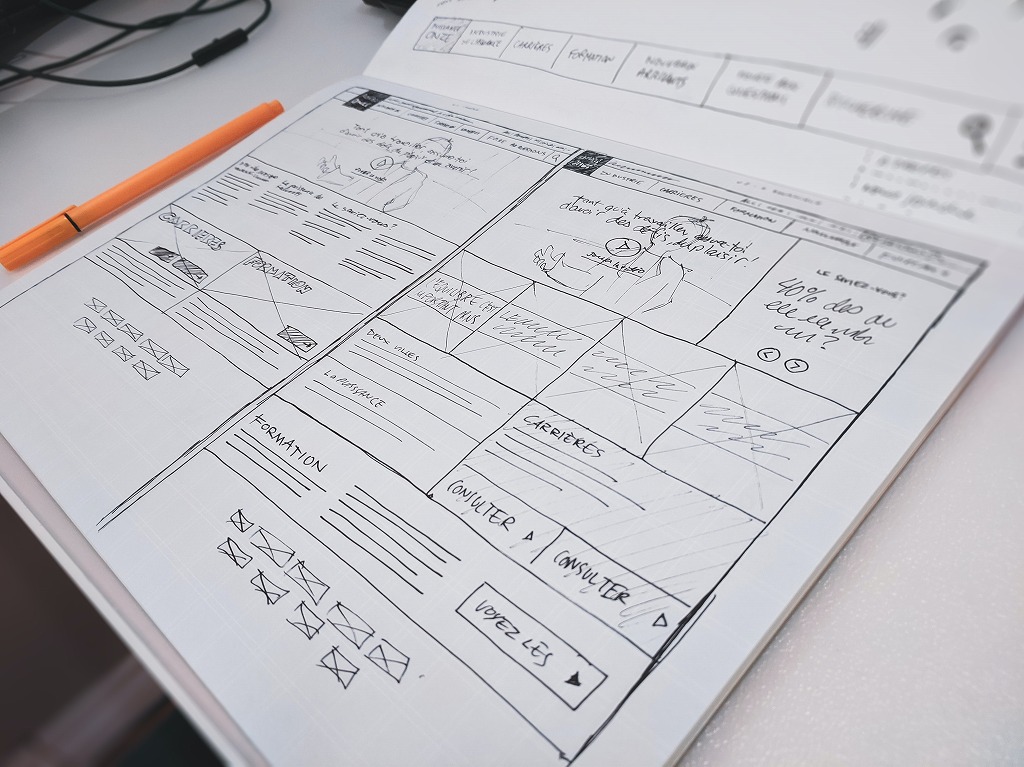大学生学生向けの「HP研修授業」ですが
第二回目まではリアルで大学の講義室(PCルーム)での開催ですが
第三回目からはリモート授業に切替です。
今回のテーマは具体的にWordPressに落とし込もうです。
前回の宿題
前回作成したヒアリングシート内容を元に具体的な内容(文章や素材)の準備です。
私自身の宿題はメインで取得したサーバー&ドメインを活用して
各自の目的HP用のサブドメイン準備とWordPress環境の準備です。
先ずは、HP環境作り
今回契約したサーバーはXServer
先ずはHP用サーバー契約と基本ドメインの取得です。
依頼側の大学の方で、学生起業として会社を興しております。
その会社用のメインドメインを取得して、サーバーを併せて契約します。
学生起業会社名 「合同会社学生Origin」と言う会社です。
大学の先生と生徒の共同代表として立ち上げたようです。
その企業名で「メインドメイン」を取得して
その配下にサブドメインを配置(各種活動用ドメイン)してそれぞれの担当が
各種活動のテーマを持って広報用HPを作成するのが今回のミッションです。
本来ならHPサーバー契約からWordPress設定までを一緒に学生にも
見てもらいながらLiveで行いたい所でしたが、ドメイン反映には数時間かかるので
今回は事前準備を行い、WordPress環境までは作成。
XServer社サーバー設定機能内の「サブドメイン設定」と「WordPress簡単設定」を事前に設定。
WordPress環境の使い方からのレクチャー開始
先ずは簡単にWordPressの管理画面の構成説明です。
投稿、メディア、固定ページ、外観、プラグイン
と多分初めて聞く言葉ばかりだと思います。
普通で有れば、ここで既に心折れる方もいらっしゃいますが
デジタルネイティブは違います。
はじめての言葉もなんとなくイメージを広げて追従して来ます。
最初なので当然理解しきれていないでしょうが、例を挙げながら説明をして
何となくですが全体像は理解していただけた様です。
一通りの画面説明の後は
テーマ(テンプレートテーマ)の導入です。
実はわたしがすごく悩んだ内容でもあります。
有料、無料のテーマが数多くあります生徒さんたちも洒落た機能を求めています。
もちろんテーマによっても設定方法も違い、動作も変わって来ます。
最初から有料テーマと言う事にはならないので無料テーマから選びます。
実はわたし自身は有料テーマは数多く経験はありますが
あまり無料テーマの経験が無く、何を選ぶのが初心者には最適か?
この様な判断から今回は「habakiri」の無料テーマを選定。
飛び抜けた特色はありませんが、比較的オーソドックスっで
初心者には使い易いかな?が選択理由です。
「habakiri」テーマを使っての作り込み作業開始
habakiriテーマのダウンロードからテーマ設定です。
ここはリモート画面を見ながらなので比較的スムーズです
皆さんこの辺はお手の物です。(さすがデジタルネイティブ)
テーマがインストール出来れば、後はそれぞれの作り込みになります。
事前に準備したトップ画像設置、固定ページに作成、メニュー設定
ここまでが本日のゴールです。
リモート先では生徒同士でそれぞれが率先してサポートもしていただいています。
確実のおじさん脳よりも柔らか脳の学生たちの吸収率と結果が早いです。
短い時間ながらも一応、体裁までは整って来たので
作り込みを進めて次回は作品のプレゼンを行うことをテーマに
具体的に作り込んで来るのが次回の宿題です。
頑張りましょう。
-PR-